推荐一款Excel快速加载SQL的插件,方便又好用
共 1107字,需浏览 3分钟
·
2020-08-01 00:41
如果告诉你只需要双击一下,SQL数据库中存放在表里面的数据,就能加载到你的Excel中,你想不想要?
今天给大家推荐一款好用的Excel插件,安装简单,使用方便,是经常使用SQL数据库的不二之选。
这款插件的名字就叫SQL Server For Excel(Beta),目前只有一个测试版本,但是使用起来还是很方便的,可以先看下面的演示短视频。
看了上面的短视频是不是觉得很方便?下面我就告诉大家怎么获取,安装和使用
获取
SQL Server For Excel(Beta)可以直接去官网免费下载。
链接:https://www.sqlforexcel.com/
也可以从我的网盘里下载:
链接:
https://pan.baidu.com/s/1u4HgN37D7jR-DnndEHKRjA
提取码:7kmd
由于是一款功能简单的插件,只有3M,下载还是很快的。
注意:官网上说只支持2007,2010和2013
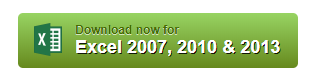
但是实际测试,我使用最新版的Office也是可以正常使用的,应该是官网还未更新的原因。
安装
安装起来也非常快,直接双击开始,然后一路点下一步直到完成。
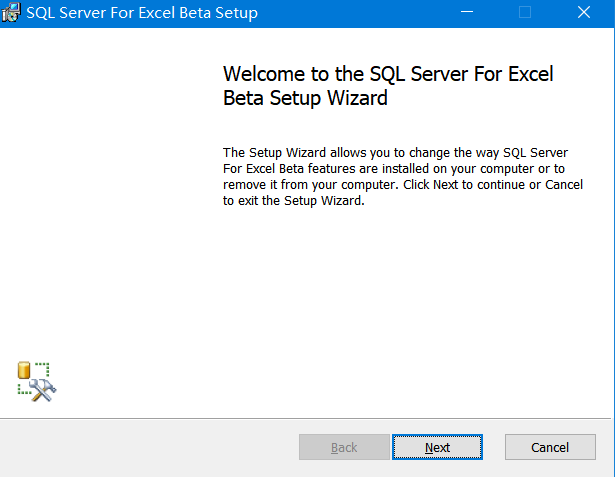
注意:安装前请关闭Excel文档
使用
等到安装完成后,我们打开Excel文档,在文档的右侧就会出现一个插件框。如下图:
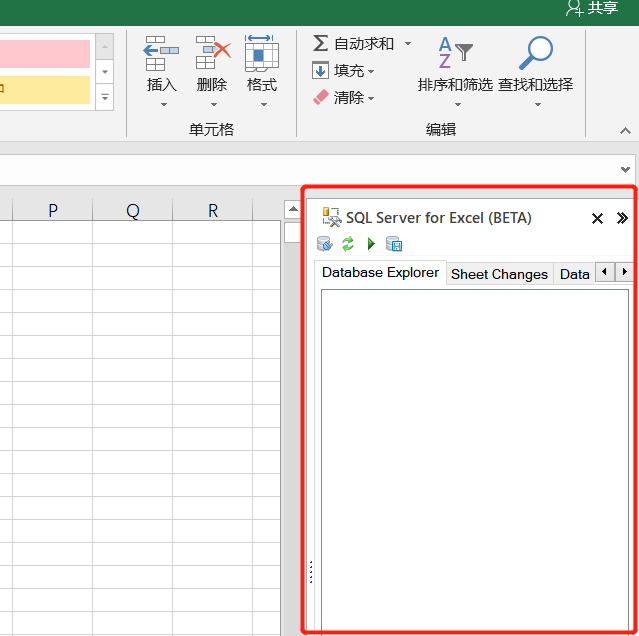
我们点击插件中第一个连接SQL Server数据库的Connect按钮,弹出连接对话框。在对话框中填写如下信息:
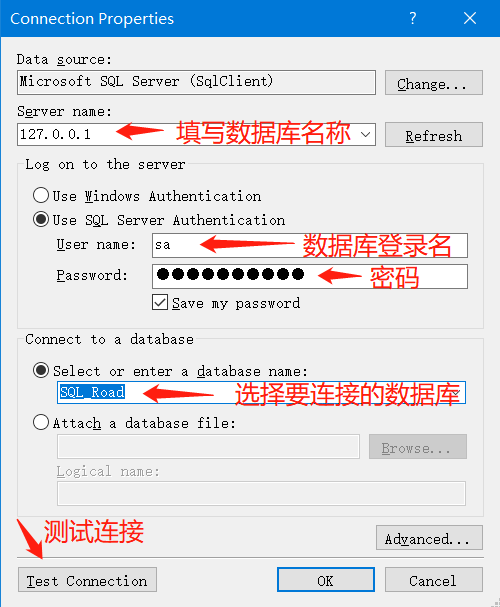
测试连接成功后,点击OK即可连上我们的SQL Server数据库了。
你想加载数据库中的哪个表,直接双击对应的表名即可。这样就可省去,经常需要使用Excel自带的工具来连接数据库了。
功能上介绍的可以将修改后的数据保存到数据库,但是测试过多次发现并不能。
问题
可能有人会问,如果我的表里面的数据非常大,超过了10万条怎么加载?
针对这个问题,首先这个插件主要是为了减少经常连接Excel的重复性操作。
其次是由于Excel能存放的记录行有限,如果有比较大的表,建议先将需要的数据进行筛选,创建一个视图或者存放到一张临时表中,然后再使用插件来加载。
尽量减少表中的数据量,这样会为Excel减轻一点负担。
此外根据不同的数据库提供了不同的版本,目前支持SQL Server和Mysql,其中mysql的叫 Mysql for Excel,可以下载对应的插件安装。
这个工具就介绍到这里了,小伙伴们可以下载试用一下。
